 |
|
||||
 Planilha Web - Planilhas e Calculadoras online para estudantes e profissionais de Engenharia Civil, Engenharia Elétrica e Engenharia Mecânica. |
|||||
JavaScript ::: Dicas & Truques ::: Miscelâneas |
JavaScript para iniciantes - Como usar o método escape() para codificar uma frase em JavaScriptQuantidade de visualizações: 12762 vezes |
|
A função escape() da linguagem JavaScript é usada quando precisamos codificar uma palavra, frase ou texto, ou seja, uma string. Em geral nós a usamos para codificar caracteres especiais em uma string, com a exceção dos caracteres e símbolos "* @ - _ + . /". Veja um exemplo completo:
<html>
<head>
<title>Estudando JavaScript</title>
</head>
<body>
<script type="text/javascript">
var frase = "Programar em JavaScript é muito bom";
document.write("Original: " + frase + "<br>");
document.write("Codificada: " + escape(frase));
</script>
</body>
</html>
Ao executarmos este código nós teremos o seguinte resultado: Original: Programar em JavaScript é muito bom Codificada: Programar%20em%20JavaScript %20%E9%20muito%20bom Lembre-se de que o objetivo da função escape() é tornar uma string portável, ou seja, que pode ser transmitida pela rede para qualquer computador que suportar os caracteres ASCII. Nota: A função escape() foi marcada como desatualizada (deprecated) a partir do JavaScript 1.5. Em vez dela nós devemos usar as funções encodeURI() ou encodeURIComponent(). |
JavaFX ::: Pacote javafx.scene.control ::: TextField (Classe TextField) |
Como usar caixas de texto TextField em suas aplicações JavaFXQuantidade de visualizações: 2072 vezes |
|
Um objeto da classe TextField, do pacote javafx.scene.control, e disponível no JavaFX desde a versão 2.0, é usado para obter dados dos usuários de nossas aplicações. Este controle visual possibilita a digitação de dados (texto) no formato de uma linha apenas. Veja a posição desta classe na hierarquia de classes do JavaFX:
java.lang.Object
javafx.scene.Node
javafx.scene.Parent
javafx.scene.layout.Region
javafx.scene.control.Control
javafx.scene.control.TextInputControl
javafx.scene.control.TextField
A classe TextField implementa as Styleable, EventTarget e Skinnable e sua sub-classe direta é PasswordField. Veja o código completo para uma aplicação JavaFX que possui um Label, um TextField e um Button dispostos em um gerenciador de layout HBox:
package estudosjavafx;
import javafx.application.Application;
import javafx.geometry.Insets;
import javafx.scene.Scene;
import javafx.scene.control.Button;
import javafx.scene.control.Label;
import javafx.scene.control.TextField;
import javafx.scene.layout.HBox;
import javafx.stage.Stage;
public class EstudosJavaFX extends Application {
public static void main(String[] args){
launch(args);
}
@Override
public void start(Stage primaryStage){
// vamos criar um rótulo, um botão e uma
// caixa de texto
Label label = new Label("Seu nome:");
// vamos deixar o texto do Label em negrito
label.setStyle("-fx-font-weight: bold;");
// vamos aumentar o tamanho da fonte
label.setStyle("-fx-font-size: 150%;");
TextField nomeTxt = new TextField();
Button btn = new Button("Enviar");
// agora criamos um laytou HBox e colocamos
// os componentes nele
HBox hBox = new HBox();
hBox.getChildren().add(label);
hBox.getChildren().add(nomeTxt);
hBox.getChildren().add(btn);
// vamos definir o espaço interno do HBox
hBox.setPadding(new Insets(10, 10, 10, 10));
// vamos definir o espaço entre os
// componentes do HBox
hBox.setSpacing(10);
// criamos a cena e fornecemos o layout a ela
// e definimos a largura e altura da cena
Scene scene = new Scene(hBox, 400, 300);
// adicionamos a cena ao palco principal
primaryStage.setScene(scene);
// e mostramos o palco
primaryStage.show();
}
}
Ao executar este exemplo JavaFX nós teremos o seguinte resultado: 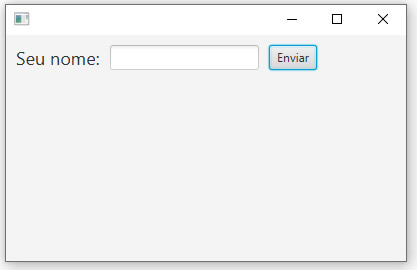 |
Java ::: Dicas & Truques ::: Arquivos e Diretórios |
Como renomear um arquivo em Java usando a função renameTo() da classe FileQuantidade de visualizações: 260 vezes |
|
Nesta dica eu mostro como podemos tirar proveito do método renameTo() da classe File do Java para renomear arquivos. Lembre-se de que a classe File está no pacote java.io. Além disso, não coloquei try...catch no exemplo. Faça isso caso você deseje usar este código em aplicações reais. Veja o código completo:
package arquivodecodigos;
import java.io.File;
public class Estudos{
public static void main(String[] args){
// arquivo com o nome antigo
File arquivo1 = new File("c:\\java\\Conectar.java");
// arquivo com o novo nome
File arquivo2 = new File("c:\\java\\Conectar2.java");
boolean ok = arquivo1.renameTo(arquivo2);
if(ok){
System.out.println("Arquivo renomeado com sucesso.");
}
else{
System.out.println("Nao foi possivel renomear o arquivo.");
}
}
}
Se o arquivo puder se renomeado com sucesso você verá a mensagem: Arquivo renomeado com sucesso. |
Android Java ::: android.widget ::: Spinner |
Entenda e aprenda a usar a classe Spinner em suas aplicações AndroidQuantidade de visualizações: 2322 vezes |
|
Um objeto da classe Spinner no Android representa uma lista de itens, ou uma caixa de combinação, a partir da qual o usuário poderá escolher apenas uma opção. Em outras linguagens de programação tais como Delphi e C#, este controle é chamado de ComboBox. No Swing do Java, ele é chamado JComboBox. No HTML, nós o conhecemos como <select>. Veja a posição da classe Spinner na hieraquia de classes do Android: public class Spinner extends AbsSpinner implements DialogInterface.OnClickListener java.lang.Object android.view.View -> android.view.ViewGroup -> android.widget.AdapterView<android.widget.SpinnerAdapter> -> android.widget.AbsSpinner -> android.widget.Spinner Veja a seguir como podemos declarar um elemento Spinner no arquivo XML de layout: Spinner android:id="@+id/cidade" android:layout_width="wrap_content" android:layout_height="wrap_content" android:layout_marginTop="10dp" android:layout_gravity="center" android:layout_margin="10dp" android:entries="@array/cidades_nomes" /> Note que o elemento Spinner que declaramos possui o id "cidade" e, a parte mais importante, o vetor "cidades_nomes" para o seu atributo entries. Este vetor foi declarado no arquivo strings.xml da seguinte forma: <string-array name="cidades_nomes"> <item>Goiânia</item> <item>Cuiabá</item> <item>São Paulo</item> <item>Rio de Janeiro</item> <item>Curitiba</item> </string-array> Pronto. Isso é tudo. Se você executar seu aplicativo agora, já verá um caixa de combinação, ou seja, um Spinner com os nomes de cinco cidades ser exibido na tela. Experimente selecionar um dos itens. Em mais dicas dessa seção você verá como obter o item selecionado, como disparar uma ação como resultado da mudança de seleção de itens, como adicionar itens ao Spinner em tempo de execução e muito mais. |
PHP ::: Dicas & Truques ::: Arrays e Matrix (Vetores e Matrizes) |
Como verificar a existência de um valor em um array PHP usando a função in_array()Quantidade de visualizações: 9052 vezes |
|
A função in_array() da linguagem PHP nos permite pesquisar um valor em um vetor (array). Se o valor for encontrado, o valor TRUE é retornado. Caso contrário o valor FALSE é retornado. Veja um exemplo PHP no qual temos um vetor de strings com nomes de pessoas e queremos encontrar a pessoa com o nome "Victor":
<?php
/*
Este exemplo mostra como verificar a existência
de um valor em um array usando in_array().
*/
$pessoas[0] = "Carlos";
$pessoas[1] = "Juliana";
$pessoas[2] = "Igor";
$pessoas[3] = "Marcelo";
$pessoas[4] = "Amélia";
if(in_array("Victor", $pessoas)){
echo "O valor pesquisado foi encontrado no array.";
}
else{
echo "O valor pesquisado NÃO foi encontrado no array.";
}
?>
Ao executar este código PHP nós teremos o seguinte resultado: O valor pesquisado NÃO foi encontrado no array. |
Delphi ::: Data Controls (Controles de Dados) ::: TDBGrid |
Como obter a quantidade de linhas em um controle TDBGrid do Delphi (duas formas)Quantidade de visualizações: 10764 vezes |
A quantidade de linhas em um controle TDBGrid pode ser obtida de duas formas diferentes. A primeira consiste em fazer uma conversão de TDBGrid para TStringGrid e usar a propriedade RowCount. Veja:
procedure TForm3.Button3Click(Sender: TObject);
var
quantLinhas: Integer;
begin
// vamos obter a quantidade de linhas no DBGrid
quantLinhas := TStringGrid(DBGrid1).RowCount;
// vamos mostrar o resultado
ShowMessage('O DBGrid possui ' + IntToStr(quantLinhas) + ' linhas.');
end;
Ao executar este código você verá um mensagem parecida com: "O DBGrid possui 5 linhas." Note que a propriedade RowCount inclui a linha reservada aos títulos das colunas do DBGrid, ou seja, uma linha a mais que a quantidade de registros no controle. A segunda forma de se obter a quantidade de linhas no DBGrid consiste em obter a quantidade de registros no TDataSet no qual o DBGrid está conectado por meio de sua propriedade DataSource. Veja como isso pode ser feito:
procedure TForm3.Button3Click(Sender: TObject);
var
quantLinhas: Integer;
begin
// vamos obter a quantidade de linhas no DBGrid
quantLinhas := DBGrid1.DataSource.DataSet.RecordCount;
// vamos mostrar o resultado
ShowMessage('O DBGrid possui ' + IntToStr(quantLinhas) + ' linhas.');
end;
Veja que aqui nós usamos a propriedade RecordCount para obter a quantidade de registros no DataSet. Note que agora a contagem de linhas não inclui a linha reservada para os títulos das colunas. Esta dica foi escrita e testada no Delphi 2009. |
C ::: Dicas & Truques ::: Strings e Caracteres |
Como verificar se uma string é igual, maior ou menor que outra em C usando a função strcmp()Quantidade de visualizações: 22742 vezes |
|
A função strcmp() da linguagem C pode ser usada para verificar se uma string é igual, maior ou menor que outra. Esta função, presente no header string.h aceita duas strings e retorna um valor inteiro: 0 se as strings forem iguais; maior que 0 se a primeira string for maior que a segunda e menor que 0 se a primeira string for menor que a segunda. Veja um exemplo de seu uso:
#include <stdio.h>
#include <stdlib.h>
#include <string.h>
int main(int argc, char *argv[]){
char palavra1[] = "Java";
char palavra2[] = "JavaScript";
if(strcmp(palavra1, palavra2) == 0){
printf("As palavras sao iguais");
}
else if(strcmp(palavra1, palavra2) > 0){
printf("A primeira string e maior que a segunda");
}
else if(strcmp(palavra1, palavra2) < 0){
printf("A segunda string e maior que a primeira");
}
puts("\n\n");
system("PAUSE");
return 0;
}
Ao executar este código C nós teremos o seguinte resultado: A segunda string é maior que a primeira. |
C++ ::: STL (Standard Template Library) ::: Vector C++ |
Como retornar a quantidade de elementos em um vector do C++ usando a função size()Quantidade de visualizações: 7316 vezes |
Em algumas situações nós precisamos obter o tamanho, ou seja, a quantidade de elementos contidos em um container vector da STL (Standard Template Library). Isso pode ser feito por meio da função-membro size(). Veja sua assinatura:size_type size() const; Aqui size_type é um tipo integral sem sinal. Veja um exemplo no qual obtemos a quantidade de elementos atualmente no vector:
#include <cstdlib>
#include <iostream>
#include <vector>
using namespace std;
int main(int argc, char *argv[]){
// um vector vazio que conterá inteiros
vector<int> valores;
// vamos inserir três elementos
valores.push_back(54);
valores.push_back(13);
valores.push_back(87);
// vamos obter a quantidade de elementos no vector
int quant = valores.size();
// exibe o resultado
cout << "O vector contém " << quant << " elementos." << endl;
system("PAUSE"); // pausa o programa
return EXIT_SUCCESS;
}
Ao executar este código C++ nós teremos o seguinte resultado: O vector contém 3 elementos. Note que o número de elementos em um vector é diferente de sua capacidade. Um vector pode ter uma capacidade de 10 elementos mas conter apenas 3 elementos no momento. A capacidade de um vector é aumentado automaticamente à medida que novos elementos são adicionados. |
C++ ::: STL (Standard Template Library) ::: Vector C++ |
Como retornar uma referência ao primeiro elemento de um vector C++ usando a função front()Quantidade de visualizações: 6742 vezes |
O primeiro elemento em um contêiner STL vector do C++ pode ser acessado por meio da função front(). Como esta função é sobrecarregada, temos duas opções:reference front(); const_reference front() const;
#include <iostream>
#include <vector>
using namespace std;
int main(int argc, char *argv[]){
// um vector vazio que conterá inteiros
vector<int> valores;
// vamos inserir três elementos
valores.push_back(54);
valores.push_back(13);
valores.push_back(87);
// vamos obter o valor do primeiro elemento do vector
// Note que front() pode ser usada dos dois lados
// de uma operação de atribuição
int valor = valores.front();
cout << "Primeiro elemento: " << valor << endl;
// vamos alterar o valor do primeiro elemento
valores.front() = 102;
// vamos testar o resultado
cout << "Primeiro elemento: " << valores.front() << endl;
system("PAUSE"); // pausa o programa
return EXIT_SUCCESS;
}
Note que aqui nós usamos: int valor = valores.front(); int& valor = valores.front(); valor = 102; Observe agora o seguinte trecho de código: int valor = valores.front(); // o primeiro elemento é 54 valores.front() = 20; cout << "Primeiro elemento: " << valor << endl; Aqui nós acessamos o valor do primeiro elemento, guardarmos-o na variável valor e atribuímos o valor 20 à valores.front(). Porém, ao imprimirmos a variável valor o seu conteúdo ainda é 54. De fato, o que gostaríamos é que uma alteração em valores.front() afetasse também a variável valor. Assim: int& valor = valores.front(); // o primeiro elemento é 54 valores.front() = 20; cout << "Primeiro elemento: " << valor << endl; const int& valor = valores.front(); // o primeiro elemento é 54 valores.front() = 20; valor = 300; // esta linha não compila cout << "Primeiro elemento: " << valor << endl; Agora o efeito que queríamos é alcançado. Alterações em valores.front() afetam a variável valor, mas, não podemos alterar valor diretamente, já que esta variável é uma referência constante agora. |
Java ::: Coleções (Collections) ::: ArrayList |
Como percorrer os elementos de uma ArrayList do Java usando um IteratorQuantidade de visualizações: 22143 vezes |
|
Nesta dica mostrarei como é possível usar um iterador Iterator. Um Iterator, do pacote java.util, é um objeto que pode ser usado para percorrer os itens de uma coleção, tais como ArrayList e HashSet. Veja um exemplo no qual temos uma ArrayList genérica de strings. Depois de adicionar três nomes na ArrayList nós usamos um Iterator para percorrer a lista e mostrar os elementos de forma individual:
package estudos_java;
import java.util.*;
public class Estudos{
public static void main(String[] args){
// cria uma ArrayList que conterá strings
ArrayList<String> pessoas = new ArrayList<>();
// adiciona itens na lista
pessoas.add("Alberto");
pessoas.add("Victor");
pessoas.add("João");
// exibe os itens da lista usando um Iterator
for(Iterator<String> it = pessoas.iterator(); it.hasNext();){
System.out.println(it.next());
}
System.exit(0);
}
}
Ao executar este código Java nós teremos o seguinte resultado: Alberto Victor João |
Nossas 20 dicas & truques de programação mais populares |
Você também poderá gostar das dicas e truques de programação abaixo |
|
Python - Como obter o resto de uma divisão de inteiros em Python - O operador módulo % da linguagem Python JavaScript - Como converter uma string em um valor de ponto-flutuante em JavaScript usando a função parseFloat() Java - Como quebrar (separar) uma string em palavras usando um objeto da classe StringTokenizer do Java JavaScript - Como usar a propriedade parentNode para obter o objeto pai de um elemento na hierarquia do DOM do JavaScript |
Nossas 20 dicas & truques de programação mais recentes |
Últimos Projetos e Códigos Fonte Liberados Para Apoiadores do Site |
|
Python - Como criar o jogo Pedra, Papel, Tesoura em Python - Jogo completo em Python com código comentado |
Últimos Exercícios Resolvidos |
E-Books em PDF |
||||
|
||||
|
||||
Linguagens Mais Populares |
||||
|
1º lugar: Java |




